Uso del nuevo ajuste de tono local de Lightroom
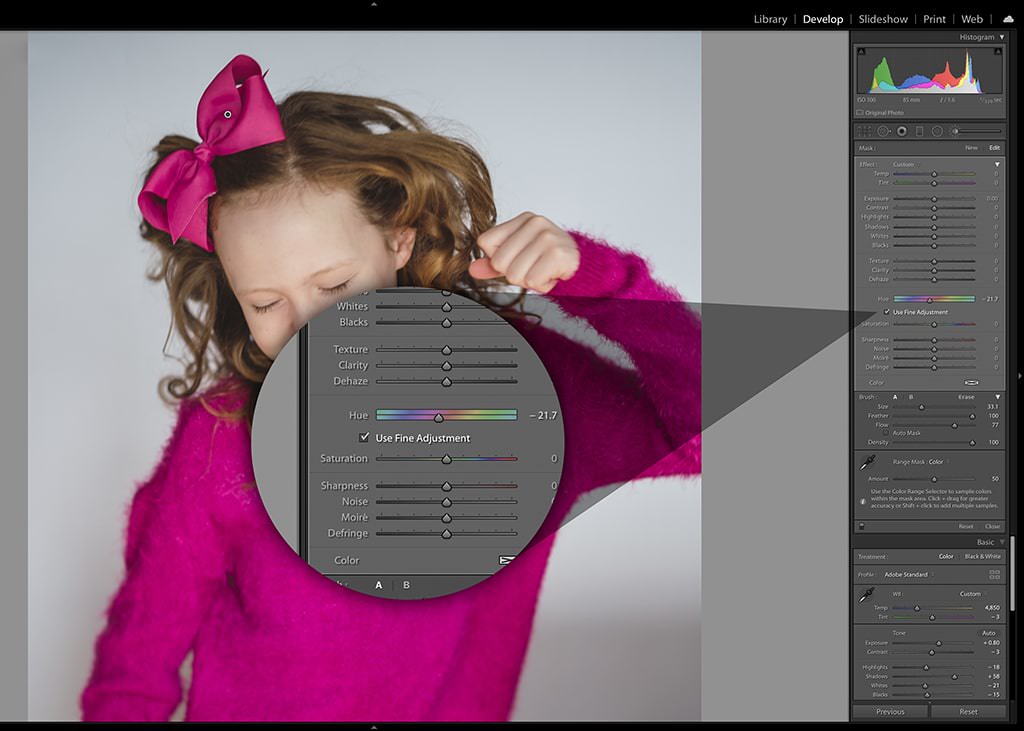
Hace solo unas semanas, Adobe presentó varias actualizaciones nuevas para Lightroom y Adobe Camera Raw. Una de las herramientas más poderosas, especialmente para los fotógrafos que disfrutan del control selectivo, es el ajuste de tono local. Esto permite a los fotógrafos hacer de todo, desde sutiles ajustes en el tono de piel de un sujeto retratado hasta mayoristas de un color a otro, todo sin afectar el balance de blancos o incluso esos mismos tonos exactos en otras áreas del encuadre. Así es como funciona.
Con la imagen que se va a modificar seleccionada en el módulo de revelado de Lightroom, use el Pincel de ajuste estándar para pintar sobre las áreas dentro del marco que contienen el color que desea modificar. Es este paso: seleccionar el específico áreas en el marco que se van a modificar, lo que proporciona el control localizado para que un tono específico se pueda alterar en una parte del marco y no tocar en otra.
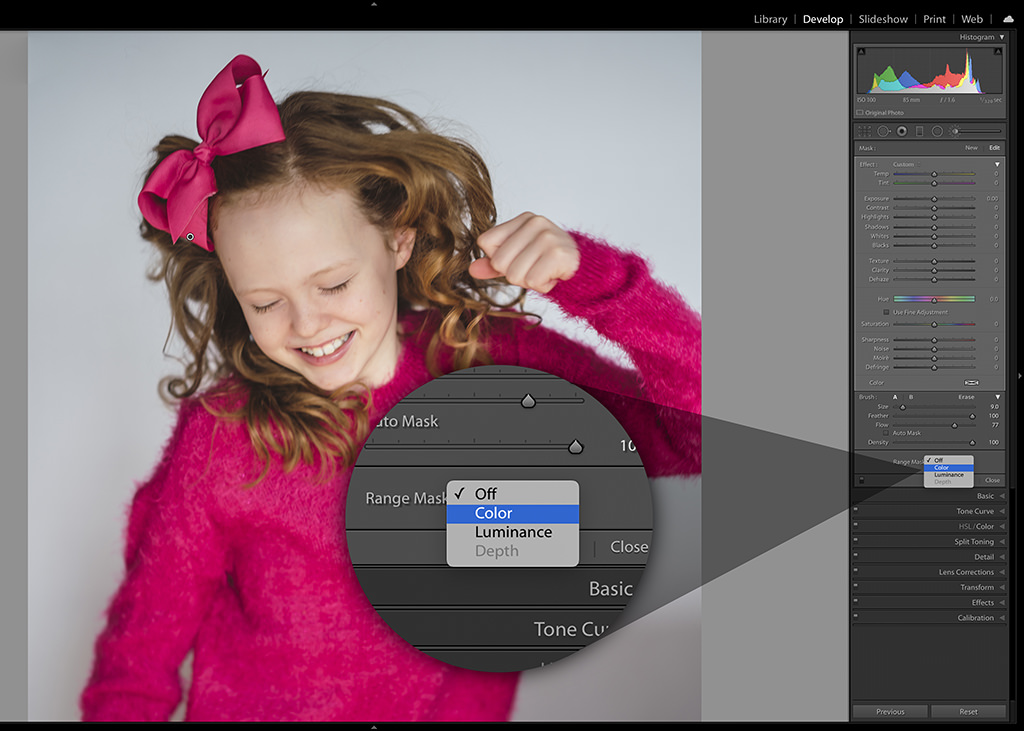
En la paleta Pincel de ajuste, elija Máscara de rango en la parte inferior de la ventana y establézcala en Color. Luego, use la herramienta Cuentagotas que aparece para seleccionar el color que desea modificar. Shift-clic le permite expandir la gama de colores, mientras que la tecla de opción muestra un icono de tijeras y le permite cortar cualquiera de las selecciones de color anteriores del cuentagotas y reducir la gama. Este paso de enmascaramiento es crucial ya que brinda la capacidad de elegir con precisión, casi automáticamente, una gama de colores dentro de un área definida del marco. Es un nivel de control al estilo de Photoshop, todo dentro de la interfaz de Lightroom (o Adobe Camera Raw).
Con el rango de color apropiado seleccionado, use el control deslizante de Tono (que se encuentra en la mitad de las paletas de Pincel de ajuste de Lightroom y ACR) para modificar el rango de color seleccionado, ya sea un poco o mucho. La barra superior muestra el color que ha seleccionado y la barra inferior muestra el nuevo tono al que se cambiará.
A diferencia de las versiones anteriores de ajustes de tono en Lightroom y ACR (que limitaban la cantidad de cambio que se podía aplicar a un color), este ajuste de tono local proporciona modificaciones completas de 360 grados en cualquier lugar de la rueda de colores. Eso significa que no solo se puede modificar un rosa de púrpura a rojo, sino que también se puede convertir en azul, amarillo, verde o cualquier otro color que desee. Sin embargo, tenga en cuenta que cuanto mayor sea el cambio, más extraño parecerá. Es posible que desee combinar grandes cambios con una desaturación sutil o un ajuste de luminosidad para ayudar a que el nuevo color sea más agradable.

Si su intención es realizar modificaciones de tono más sutiles, marque la casilla de verificación “Usar ajuste fino” que se encuentra justo debajo del control deslizante de tono para restringir los ajustes. De esta manera, puede realizar pequeños cambios de ajuste o reinvención al por mayor de una escena, todo dentro de la misma herramienta simple.
Publicado originalmente el 8 de julio de 2020


